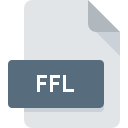
Rozszerzenie pliku FFL
Find Fast Document List
-
DeveloperMicrosoft
-
Category
-
Popularność3.2 (4 votes)
Czym jest plik FFL?
FFL to rozszerzenie, które najczęściej wykorzystywane jest przez pliki Find Fast Document List. Twórcą plików Find Fast Document List jest Microsoft. Format plików FFL wspierany jest przez oprogramowanie, które wykorzystywane jest na platformie . Pliki z rozszerzeniem FFL kategoryzowane są jako Pliki systemowe. Oprócz niego, w kategorii Pliki systemowe znajduje się 323 innych formatów plików. Do obsługi plików FFL rekomendowany jest Microsoft Office, ale oprócz niego do wyboru są 1 inne programy. Twórcą Microsoft Office jest Microsoft Corporation, możesz odwiedzić jego oficjalną stronę internetową, aby znaleźć więcej informacji na temat pliku FFL a także programu Microsoft Office.
Programy wspierające rozszerzenie pliku FFL
Pliki FFL możesz spotkać na wszystkich systemach operacyjnych, nie wyłączając urządzeń mobilnych, jednak nie ma gwarancji że wszędzie tam będzie możliwość ich poprawnego otwarcia.
Jak otworzyć plik FFL?
Istnieje wiele możliwych przyczyn, które powodują problemy z otwarciem plików FFL. Cieszy jednak fakt, że najczęściej występujące problemy z Find Fast Document List nie są zbyt złożone. W większości przypadków możemy rozwiązać je szybko i bez pomocy specjalisty. Poniżej zamieszczamy listę czynności, po których wykonaniu Twoje problemy z plikiem FFL powinny zostać rozwiązane.
Krok 1. Pobierz i zainstaluj Microsoft Office
 Pierwsza przyczyna, która nie pozwala na pracę z plikami FFL to po prostu brak zainstalowanego odpowiedniego oprogramowania współpracującego z FFL w Twoim systemie operacyjnym. W tej sytuacji wystarczy jedynie pobrać, zainstalować i uruchomić Microsoft Office lub inny z dostępnych programów, np. Microsoft Outlook. Cała lista oprogramowania wspierającego pliki z rozszerzeniem FFL, podzielona według systemów operacyjnych, dostępna jest wyżej. Jednym z najbezpieczniejszych sposobów na pobieranie oprogramowania jest korzystanie z linków do programów zamieszczonych przez oficjalnych dystrybutorów. Odwiedź stronę producenta Microsoft Office i pobierz instalator.
Pierwsza przyczyna, która nie pozwala na pracę z plikami FFL to po prostu brak zainstalowanego odpowiedniego oprogramowania współpracującego z FFL w Twoim systemie operacyjnym. W tej sytuacji wystarczy jedynie pobrać, zainstalować i uruchomić Microsoft Office lub inny z dostępnych programów, np. Microsoft Outlook. Cała lista oprogramowania wspierającego pliki z rozszerzeniem FFL, podzielona według systemów operacyjnych, dostępna jest wyżej. Jednym z najbezpieczniejszych sposobów na pobieranie oprogramowania jest korzystanie z linków do programów zamieszczonych przez oficjalnych dystrybutorów. Odwiedź stronę producenta Microsoft Office i pobierz instalator.
Krok 2. Zaktualizuj Microsoft Office do najnowszej wersji
 Kiedy masz już zainstalowany Microsoft Office na swoim urządzeniu, a pliki FFL nadal nie otwierają się poprawnie, sprawdź, czy posiadasz aktualną wersję oprogramowania. Zdarzają się sytuacje, że producenci oprogramowania w nowszych wersjach swoich programów wprowadzają obsługę nowoczesnych formatów pików. To może być jedna z przyczyn sytuacji, z powodu której plik FFL nie jest obsługiwany przez oprogramowanie Microsoft Office. Jednak ostatnia wydana wersja Microsoft Office jest kompatybilna wstecz i daje możliwość obsługi wszystkich wykorzystywanych wcześniej w oprogramowaniu formatów plików.
Kiedy masz już zainstalowany Microsoft Office na swoim urządzeniu, a pliki FFL nadal nie otwierają się poprawnie, sprawdź, czy posiadasz aktualną wersję oprogramowania. Zdarzają się sytuacje, że producenci oprogramowania w nowszych wersjach swoich programów wprowadzają obsługę nowoczesnych formatów pików. To może być jedna z przyczyn sytuacji, z powodu której plik FFL nie jest obsługiwany przez oprogramowanie Microsoft Office. Jednak ostatnia wydana wersja Microsoft Office jest kompatybilna wstecz i daje możliwość obsługi wszystkich wykorzystywanych wcześniej w oprogramowaniu formatów plików.
Krok 3. Zmień domyślną aplikację do otwierania plików FFL na Microsoft Office
Po zainstalowaniu Microsoft Office w ostatniej dostępnej wersji należy upewnić się, że oprogramowanie jest wybrane jako domyślne do obsługi plików FFL. Wykonanie tego zadania jest dość proste i podobne na wszystkich systemach operacyjnych.

Zmiana domyślnej aplikacji na Windows
- Kliknij prawym przyciskiem myszy na ikonie pliku FFL, i wybierz z menu
- Kliknij
- Ostatniem punktem jest wybranie opcji i wybierz z eksploratora katalog instalacyjny Microsoft Office. Całą operację potwierdź zaznaczając pole Zawsze używaj wybranego programu do otwierania plików FFL i klikając .

Zmiana domyślnej aplikacji na Mac OS
- Pierwszym krokiem jest kliknięcie prawym przyciskiem myszy na wskazanym pliku FFL i znalezienie pozycji
- Przejdź do części o nazwie . Jeśli nie jest otwarta, kliknij na jej tytuł, aby rozwinąć dostępne opcje
- Wskaż odpowiednie oprogramowanie i zapisz ustawienia klikając
- W tym momencie powinno pojawić się okno z informacją Ta zmiana zostanie zastosowana do wszystkich dokumentów z rozszerzeniem FFL. W tym miejscu przyciskiem potwierdzamy całą operację.
Krok 4. Przeanalizuj plik FFL p
Jeżeli instrukcje z punktów 1-3 zostały skrupulatnie wykonane i nie przełożyło się to na rozwiązanie problemu, należy sprawdzić wskazany plik z rozszerzeniem FFL. Istnieje prawdopodobieństwo, że plik posiada błędy, które uniemożliwiają pracę z nim.

1. Sprwadź czy plik FFL jest bezpieczny i nie jest zainfekowany szkodliwym oprogramowaniem
Jeśli plik FFL został zainfekowany, szkodliwe oprogramowanie uniemożliwia jego poprawne otwarcie. Zdecydowanie zalecane jest przeskanowanie pliku programem antywirusowym, a dla bezpieczeństwa przeprowadzenie skanowania całego systemu. Jeśli po skanowaniu otrzymałeś komunikat, że plik FFL jest niebezpieczny, wykonaj niezbędne czynności wyświetlone przez program, aby zneutralizować zagrożenie.
2. Sprawdź, czy plik nie jest uszkodzony lub niekompletny
Jeżeli dostałeś plik FFL od innej osoby, poproś o wysłanie jeszcze jednej kopii oryginalnego pliku. Istnieje możliwość, że wystąpił błąd przy kopiowaniu pliku i z tego powodu jest on niekompletny. Nie można wtedy poprawnie z niego korzystać. W czasie pobierania pliku z rozszerzeniem FFL z internetu również mogły pojawić się błędy które spowodowały że nie został pobrany w całości. Spróbuj go pobrać jeszcze raz.
3. Sprawdź, czy posiadasz uprawnienia Administratora
Może wystąpić sytuacja, w której potrzebujesz najwyższych uprawnień Administratora sytemu do otwarcia pliku Zaloguj się zatem na konto Administratora i sprawdź, czy pomogło to rozwiązać problem
4. Sprawdź, czy system posiada odpowiednią ilość zasobów, aby uruchomić Microsoft Office
W sytuacji kiedy system operacyjny jest zbyt obciążony, aby poradzić sobie z otwarciem programu obsługującego pliki z rozszerzeniem FFL, należy zamknąć wszystkie inne aplikacje.
5. Sprawdź, czy posiadasz aktualną wersję systemu operacyjnego i wszystkich sterowników
Posiadając aktualne wersje oprogramowania, systemu operacyjnego i sterowników będziesz mógł się czuć bezpiecznie. Mogą one także pomóc w rozwiązaniu problemów z Find Fast Document List. Być może jedna z dostępnych aktualizacji systemu operacyjnego lub zainstalowanych sterowników rozwiązuje problemy z plikami FFL, które występowały w jednej z poprzednich wersji oprogramowania.
Chcesz pomóc?
Jeżeli posiadasz dodatkowe informacje na temat rozszerzenia pliku FFL będziemy wdzięczni, jeżeli podzielisz się nimi z użytkownikami naszego serwisu. Skorzystaj z formularza znajdującego się tutaj i prześlij nam swoje informacje dotyczące pliku FFL.

 Windows
Windows 

